CORRIGIDO: seu dispositivo não possui correções importantes de segurança e qualidade
Publicados: 2022-03-15"Seu dispositivo está faltando correções importantes de segurança e qualidade" no Windows 10, impedindo que você atualize o sistema operacional? Se sim, leia este artigo para resolver o problema de forma rápida e fácil.
Ao tentar atualizar o Windows, se você receber o erro “Seu dispositivo está faltando correções importantes de segurança e qualidade”, você não está sozinho. Muitos usuários relataram o mesmo problema ao atualizar seus sistemas operacionais.
No entanto, o erro "Seu dispositivo está faltando correções importantes de segurança e qualidade" no Windows 10 tem algumas soluções rápidas e fáceis. Tudo que você precisa fazer é ler este artigo para conhecê-los.
Sem perder tempo precioso fazendo rodeios, vamos entender as maneiras de corrigir o erro do Windows 10 "Seu dispositivo está faltando correções importantes de segurança e qualidade".
Soluções para o problema "Seu dispositivo não tem correções importantes de segurança e qualidade"
Você pode aplicar os seguintes mecanismos de solução de problemas testados e comprovados para corrigir o erro de atualização do Windows "Seu dispositivo não possui correções importantes de segurança e qualidade".
Observação: você também pode usar as correções abaixo para resolver outros problemas semelhantes, como códigos de erro 0x80080005, 0x80073712 e 0x80070424.
Correção 1: Execute a solução de problemas de atualizações do Windows
Há um mecanismo embutido no Windows para ajudá-lo a solucionar os problemas relacionados à atualização do sistema operacional. Você pode usá-lo para se livrar da mensagem de erro "Seu dispositivo está faltando correções importantes de segurança e qualidade" no Windows 10. A seguir estão as instruções passo a passo para fazer isso.
- Usando o comando de atalho Windows+I, acesse o painel de configurações na tela.
- Selecione a opção denominada Atualização e segurança.
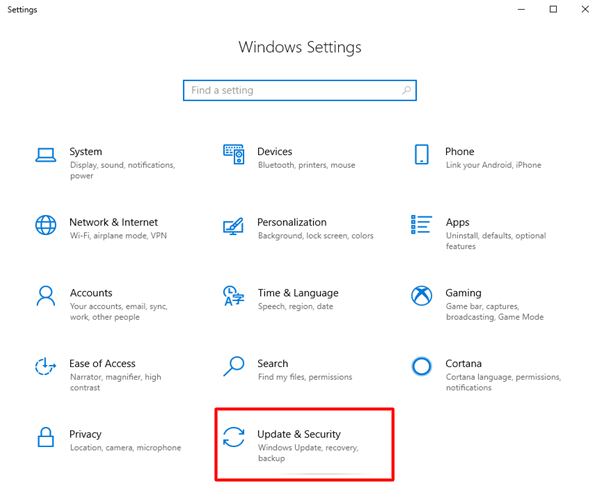
- Selecione Solucionar problemas na seção à esquerda da janela Atualização e segurança.
- Navegue até os Solucionadores de problemas adicionais para visualizá-los.
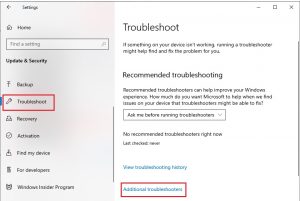
- Selecione Windows Update e execute a solução de problemas.
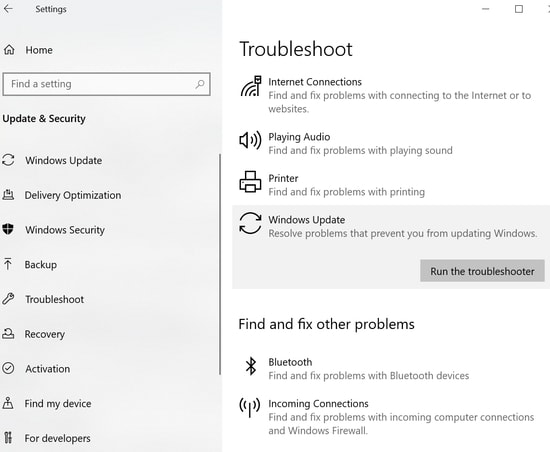
- Permita que o Windows detecte os problemas responsáveis pelo problema de atualização do Windows “Seu dispositivo não tem correções importantes de segurança e qualidade”.
- Depois de concluir as etapas acima, siga as instruções na tela para corrigir os problemas detectados.
Leia também: Como corrigir problemas de atualização do Windows
Correção 2: instale as atualizações recentes novamente
A instalação de uma atualização quebrada também pode levar a uma mensagem de erro do Windows 10 "Seu dispositivo não possui correções importantes de segurança e qualidade". Portanto, reinstalar a atualização de segurança disponível mais recentemente para o sistema operacional é outra maneira de corrigir o problema. Abaixo estão as instruções claras para fazê-lo.
- Inicie as Configurações no seu computador.
- Escolha a opção Atualização e segurança nas configurações disponíveis.
- Visualizar histórico de atualizações.
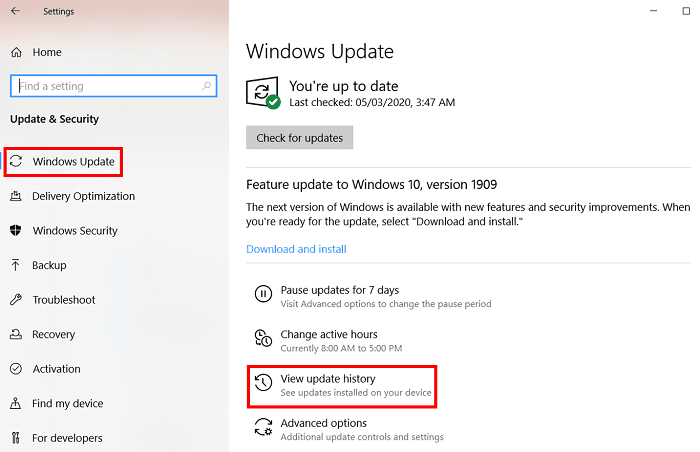
- Marque a atualização que você instalou mais recentemente e Desinstale as atualizações.
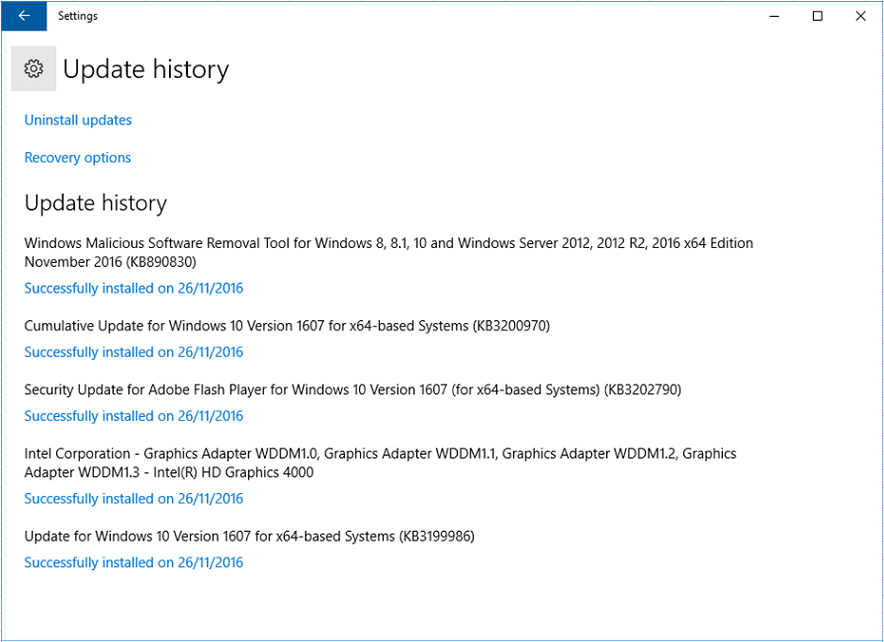
- Selecione a atualização instalada recentemente e escolha a opção Desinstalar .
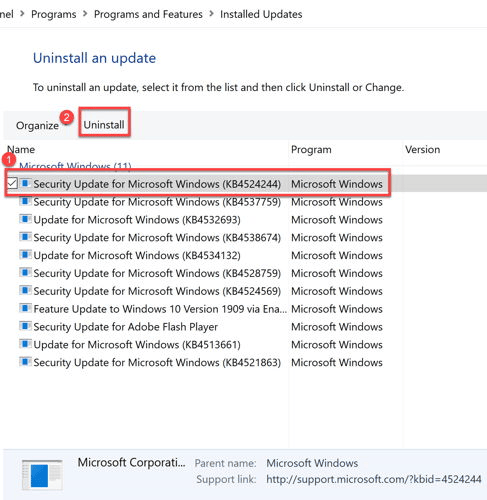
- Após concluir a desinstalação, reinicie o seu PC.
- Agora, volte para a seção Windows Update da configuração Atualizações e títulos para verificar se há atualizações.
Correção 3: reinicie o serviço de atualização do Windows
Reiniciar o serviço de atualização do Windows também pode corrigir o erro "Seu dispositivo está faltando correções importantes de segurança e qualidade" do Windows 10. Assim, abaixo está o passo a passo para fazê-lo.
- Procure por cmd, clique com o botão direito do mouse no primeiro resultado e escolha a opção executar como administrador .
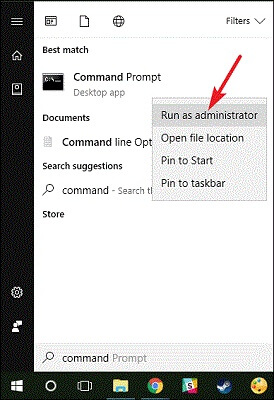
- Copie os comandos a seguir e cole-os na janela na tela. Pressione Enter após colar cada comando.
net stop wuauserv
bits de parada de rede
net stop appidsvc
net stop cryptsvc
- Copie Ren %systemroot%\SoftwareDistribution SoftwareDistribution.old no prompt de comando e pressione Enter.
- Agora, insira os comandos abaixo e pressione Enter após cada um deles.
net start wuauserv
bits de início líquido
net start appidsvc
net start cryptsvc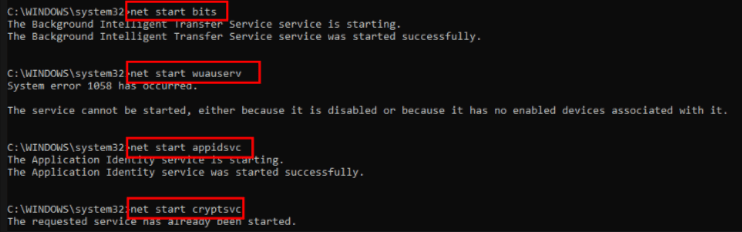
- Tente executar uma atualização do Windows para ver se o problema foi resolvido ou se você ainda enfrenta o erro "Seu dispositivo está faltando correções importantes de segurança e qualidade" no Windows 10.
Leia também: O bug mais recente do Windows Update aciona o loop de atualização de driver no Windows 10

Correção 4: altere as configurações de telemetria
As configurações de telemetria permitem que a Microsoft obtenha as informações necessárias sobre como seu computador está funcionando. Se essas configurações forem "Somente segurança", você poderá encontrar o erro "Seu dispositivo não possui correções importantes de segurança e qualidade". Portanto, abaixo está como alterar essas configurações para resolver o problema.
- Chame a caixa de execução usando o comando de teclado Windows+R .
- Insira gpedit.msc na caixa presente na tela e selecione OK.
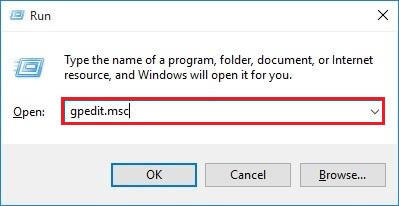
- Selecione Configuração do Computador e vá para Modelos Administrativos.
- Agora, clique em Coleta de dados e compilações de visualização.
- Vá para Componentes do Windows e clique duas vezes na opção Permitir Telemetria .
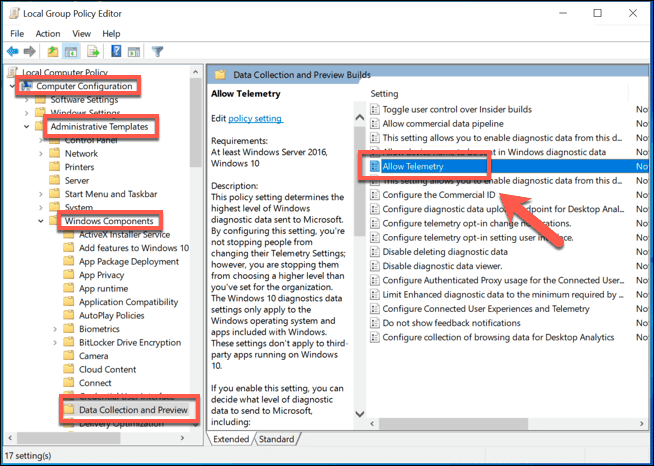
- Escolha Ativado e defina o nível de Telemetria desde que NÃO seja 0 – Segurança.
- Selecione Aplicar e OK para garantir que as configurações alteradas sejam salvas.
Correção 5: tente reparar os arquivos de sistema corrompidos/quebrados
Se os arquivos cruciais do sistema estiverem corrompidos, você poderá receber a mensagem de erro "Seu dispositivo está faltando correções importantes de segurança e qualidade" no Windows 10. Assim, reparar esses arquivos certamente pode resolver o problema. A seguir está a maneira de fazê-lo.
- Abra o prompt de comando como administrador.
- Digite o seguinte comando na janela na tela.
DISM.exe /Online /Cleanup-image /Restorehealth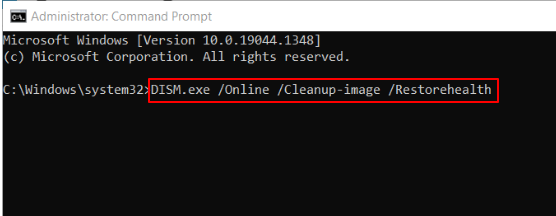
- Insira o comando sfc /scannow e pressione a tecla Enter.
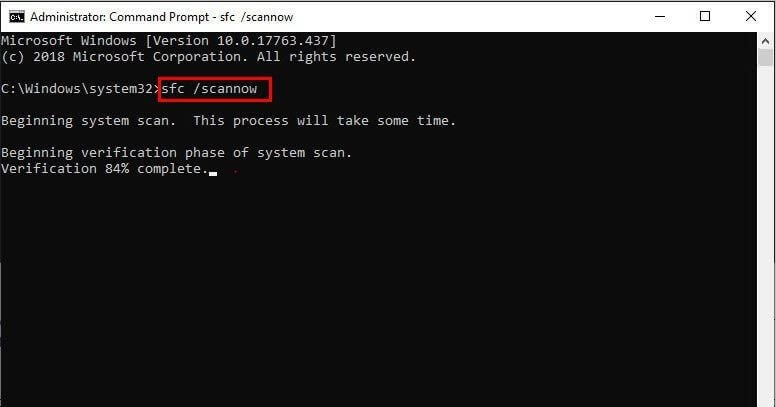
- Depois de concluir o processo acima, tente atualizar o sistema operacional.
Acima estavam as soluções para "Seu dispositivo não possui correções importantes de segurança e qualidade". Se você já se perguntou por que esses problemas irritantes ocorrem em primeiro lugar, saberá que esses problemas acontecem principalmente por causa de drivers desatualizados. Portanto, você pode evitar a maioria desses problemas atualizando os drivers. Como um bônus para nossos leitores, compartilhamos abaixo a melhor maneira de fazer isso.
Bônus!! Como atualizar drivers para evitar problemas como "Seu dispositivo não possui correções importantes de segurança e qualidade"
Se você deseja evitar problemas irritantes como o que está enfrentando atualmente, mantenha todos os drivers atualizados. Você pode atualizar os drivers sem nenhum esforço complicado usando software como o Bit Driver Updater.
Bit Driver Updater executa atualizações de driver com um clique e fornece muitos recursos benéficos, como backup e restauração de driver, aceleração do processo de download de driver e muito mais.
Você pode baixar este software incrível e instalá-lo no link compartilhado abaixo. 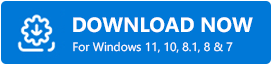
Depois de baixar e instalar o software do link acima, você só precisa esperar alguns segundos para visualizar todos os drivers desatualizados. Depois de obter os drivers desatualizados, atualize tudo para a versão mais recente. 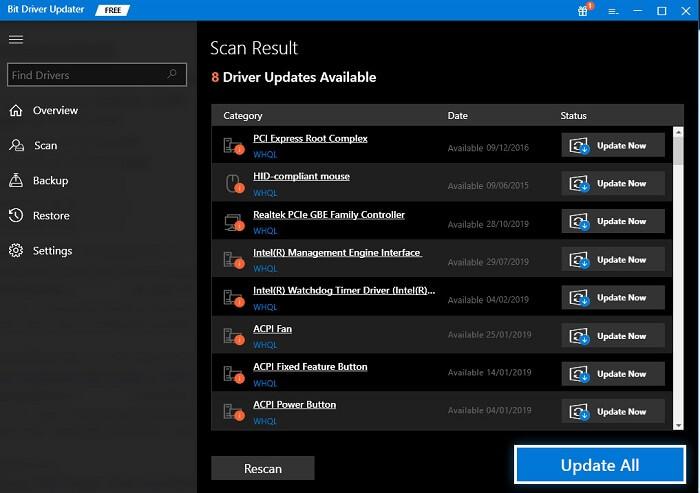
Se você deseja atualizar um único driver, o Bit Driver Updater tem uma opção Atualizar agora para fazê-lo.
No entanto, para garantir sempre um bom desempenho do computador, é melhor atualizar todos os drivers desatualizados.
Leia também: Melhor atualizador de driver gratuito para Windows
"Seu dispositivo não tem correções importantes de segurança e qualidade" no Windows 10: problema resolvido
Acima, aprendemos como corrigir o erro "Seu dispositivo está faltando correções importantes de segurança e qualidade" do Windows 10. Você pode usar as correções compartilhadas neste artigo para se livrar dele e atualizar os drivers com o Bit Driver Updater para garantir que ele não fique feio no futuro.
Se você tiver correções melhores para esse problema, deixe-as na seção de comentários abaixo para ajudar todos os nossos leitores.
Para solucionar mais problemas técnicos, continue lendo o TechPout Blog.
